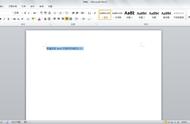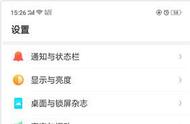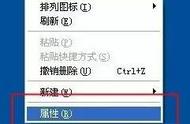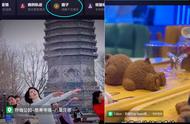03*汉字添加拼音
我们在编辑文档时,遇到不认识的字,其实只需要用Word自带的拼音功能,就能轻轻松解决。选中不认识的字,点击【开始】选项卡里面的【拼音指南】命令按钮,我们就可以查看文字的拼音了。

Word里面的数据还能转换成表格,将文本内容之间,用空格键分隔开,然后选中文字,点击工具栏的【插入】-【表格】-【插入表格】,就会自动转成表格。

工作中,领导让你压缩Word文档,面临大量文件时,我们可以借助迅捷压缩软件,打开后选择【Word压缩】功能,直接将所有文档拖拽到工具上,设置压缩模式,最后一键批量压缩。

在Word表格中,我们有时候需要拆分表格,这时候要怎么办呢?其实很简单,把光标定位在要拆分的那一行,然后按快捷键【Ctrl Shift Enter】,表格就被一分为二了。